水经微图拥有丰富的地图数据,因此能为您提供更专业的GIS服务,水经微图已经成为全球许多个人、企业和单位的信赖首选,个人可以通过使用水经微图来进行挂图制作、地图位置标记、户外运动路线规划等,企业可以通过使用水经微图提供城市景观、电子沙盘、物流、GPS监控等,事业单位则能通过使用水经微图提供适用于工程前期勘测调绘、道路建设路线设计、电力水利和城市规划等,总之水经微图是一款非常实用且操作简单的软件,快下载试试吧。
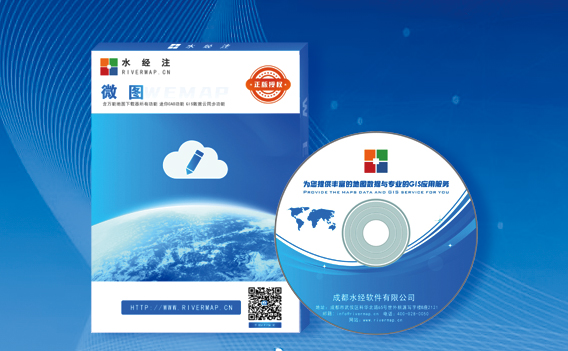
水经微图导入经纬度的步骤:
打开水经微图软件,在左侧的“地图列表”中选择一个地图并双击打开。
在软件的主界面上方点击“数据”菜单,选择“导入数据”选项。
在弹出的“导入数据”窗口中,选择“CSV格式”或“Excel格式”,然后点击“下一步”。
选择要导入的经纬度数据文件,并设置坐标系和投影方式。
点击“下一步”,在“数据转换”窗口中设置数据的转换参数,如经纬度格式、坐标单位等。
点击“完成”,等待软件处理数据,处理完成后,您可以在地图上查看导入的经纬度位置。
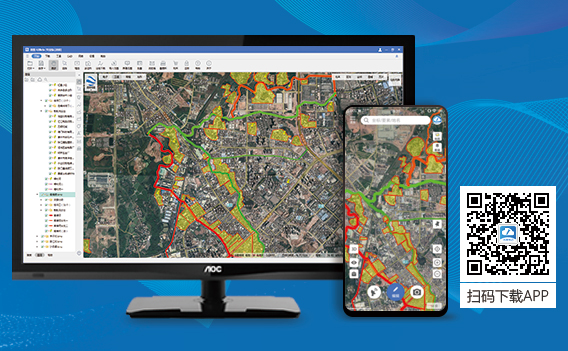
水经微图导入坐标的步骤:
要在水经微图中导入坐标,可以按照以下步骤操作:
首先,需要将CSV文件(逗号分隔值文件)准备好,该文件包含带有经纬度坐标的列。
然后,将CSV文件拖放到水经微图中,会弹出一个“导入矢量”的对话框。
在这个对话框中,可以选择将导入的坐标点、线或面对象,并且可以将点号或其它字段设置为对象名称。
最为关键的是,需要确保经纬度坐标所在的列被正确设置,并选择正确的经纬度坐标格式。如果设置不正确,导入的坐标将无法正确与卫星影像叠加。

水经微图导入cad的步骤:
将水经微图中的数据导入到CAD文件中,可以遵循以下步骤:
确保水经微图支持导入DXF和DWG格式的文件,将绘制好的数据以DXF格式导出。
在导出时,选择合适的坐标系统和投影参数,例如,如果数据是基于国家2000坐标系和3度分带投影(中央经线108度),则应在导出时相应地设置这些参数。
导出后,将DXF文件拖放到水经微图中打开,此时会显示“导入矢量”对话框。
在“导入矢量”对话框中,根据数据的实际情况调整坐标系统和投影参数,确保导入的数据与卫星影像或其他参考底图准确叠加。
通过以上步骤,可以将水经微图中的数据有效地导入到CAD文件中进行进一步的分析或编辑。

水经微图导入shp文件的简要步骤:
打开水经微图软件。
点击软件顶部菜单栏中的“文件”->“添加数据”或者“导入”,选择“添加矢量数据”。
在弹出的对话框中找到并选择你的.shp文件。
如果.shp文件在文件夹中,需要点击“浏览”找到并选择该文件;如果.shp文件在地理数据库中,可以直接在列表中选择。
确认无误后点击“打开”或“导入”,根据提示完成导入过程。
注意:确保.shp文件有其对应的.dbf文件、.shx文件和.prj文件。如果缺少这些文件,水经微图可能无法正确导入数据。



